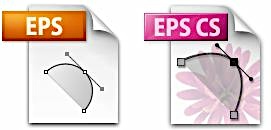
早期的排版,置入的圖形大多以.Tiff和.EPS為主。
幾個原因:
Tiff檔套用 LZW 這種不失真壓縮方式不會去除影像細節並且可以產生較小的檔案。
可以提供充分的資訊提供檔案輸出使用。
並且具備嵌入色彩管理檔案,
在大多數的排版軟體裡的顯示效能皆以原來檔案樣貌看齊(幾乎是以全彩預覽…),
所以很多人喜歡用。
預視品質佳,但相對電腦的Loading就會變得大。

左側是將檢視模式開為高品質,而右側的為一般軟體置入EPS的顯示狀態(256色)。
早期EPS則擁有一些Tiff裡沒有的特色,
但讓一些人比較不適應的部份是在排版軟體裡顯示的模式,
因為最佳的色彩僅以256色做顯示。
在早期的軟硬體效能都不是那麼好的時候,
EPS的使用可以幫上很多忙。
一則顯示能以256色甚置更低的方式顯示,
軟體的整個使用的效能會比利用Tiff來的好!
如果是點陣圖可以在Photoshop裡利用Path(路徑),
產生剪裁路徑,可以在排版軟體製做出具不規則形狀穿透的圖檔。
做出類似去背的效果,但是去除的背景的邊緣銳利的,
因為這種去背是利用路徑所產生。
ps:在INDESIGN裡置入帶有剪裁路徑EPS並不會自動設為去背狀態。
但是如果使用Tiff檔,則也可以直接使用剪裁路徑……。
也就是在INDESIGN也可以接受儲存在Tiff檔裡的路徑。(Illustrator則不行....)
因此多頁面的長文件編輯還是以Eps為有利。
不過也有人認為EPS是個怪物;
因為產生來源太複雜,版本眾多,往往在後端輸出時造成一些問題。
因此檔案的選擇見仁見智了。
EPS和Tiff的差異可以在上面的比較裡看出來。
不過新版的軟體(INDESIGN),對點陣圖檔的置入就沒有那麼大的差異。
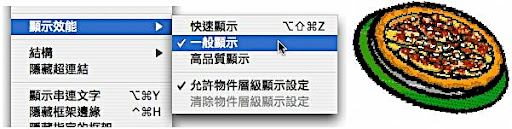
如果是在下拉功能表檢視/顯示效能/裡可以設定整個檔案的顯示狀態。
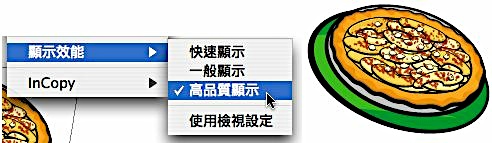
也可以選取物件按下滑鼠右鍵選擇顯示效能/…..改變圖檔的顯示品質。
兩張置入的EPS檔,在改變顯示效能可以明顯看到顯示品質的改善。
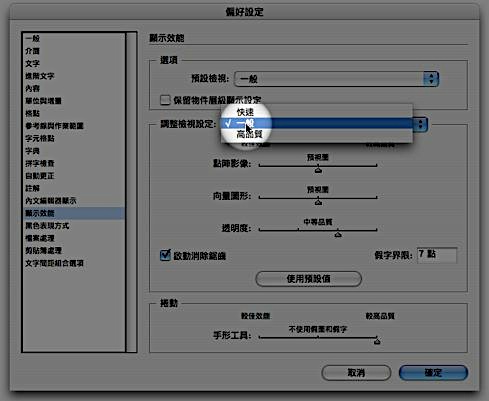
選取偏好設定/顯示效能….
就算檔案裡有不同的顯示效能,可以利用下拉選單的顯示效能來套用改變;
在偏好設定裡甚至可以針對不同置入的圖形內容做不同程度品質的校調。
沒有留言:
張貼留言